软件准备
(1)Java 1.8
(2)Scala 2.11.12(需要在IDEA中安装)
(3)Maven 3.8.2(需要在IDEA中配置)
(4)Git 2.33
以上软件需要安装好,并进行环境配置。
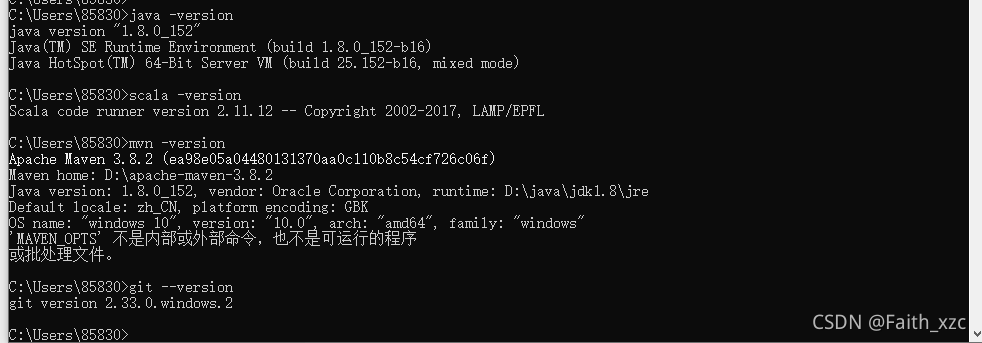
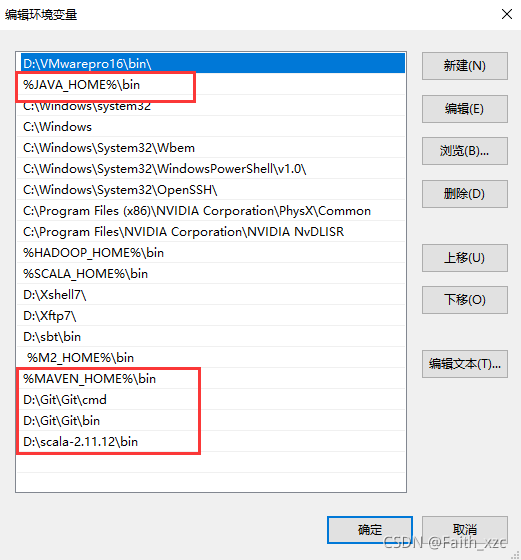
(5)spark 2.4.3 源码(官网可下载)
编译源码
(1)修改MAVEN_OPTS,增加Maven编译时内存的大小:
在Maven安装目录下找到bin/mvn.cmd文件,打开在文件中添加
MAVEN_OPTS="-Xmx2g -XX:MetaspaceSize=2G -XX:ReservedCodeCacheSize=2G"
(2)运行Git中的git-bash.exe,然后在相应的spark目录下直接执行如下命令,进行源码编译:(耗时较长)
$ > mvn -Pyarn -Phadoop-2.7 -Pspark-ganglia-lgpl -Pkinesis-asl -Phive -DskipTests clean package
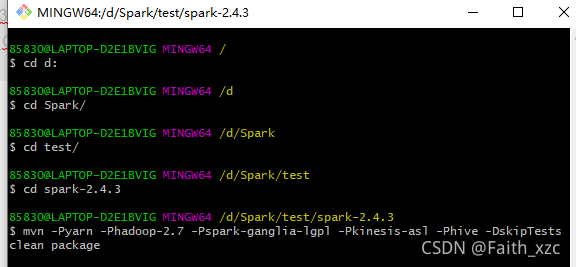
源码编译的结果如下:
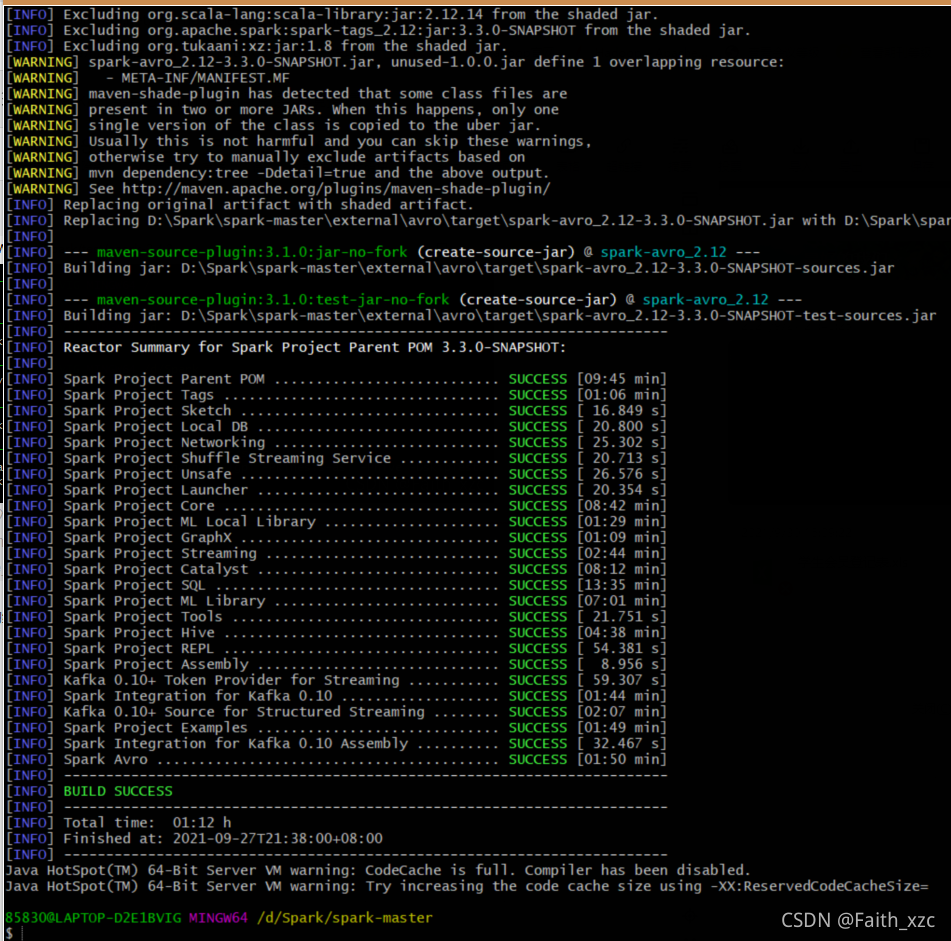
搭建IDEA阅读环境
(1)在IDEA界面直接open刚刚编译的源码文件
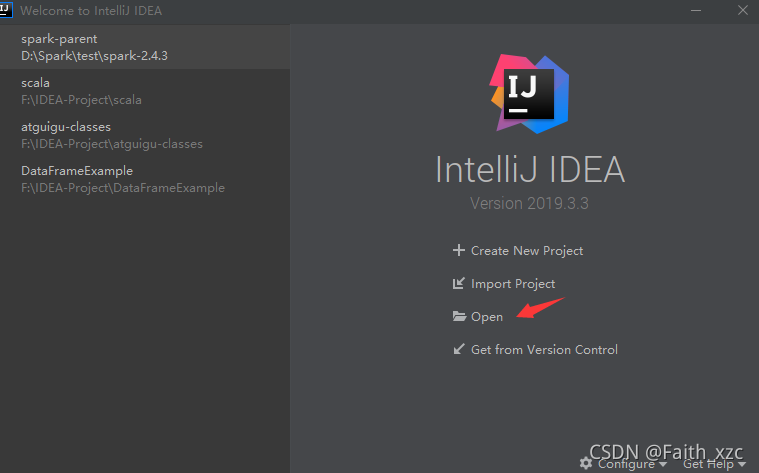
(2)点击build开始构建(耗时较长)
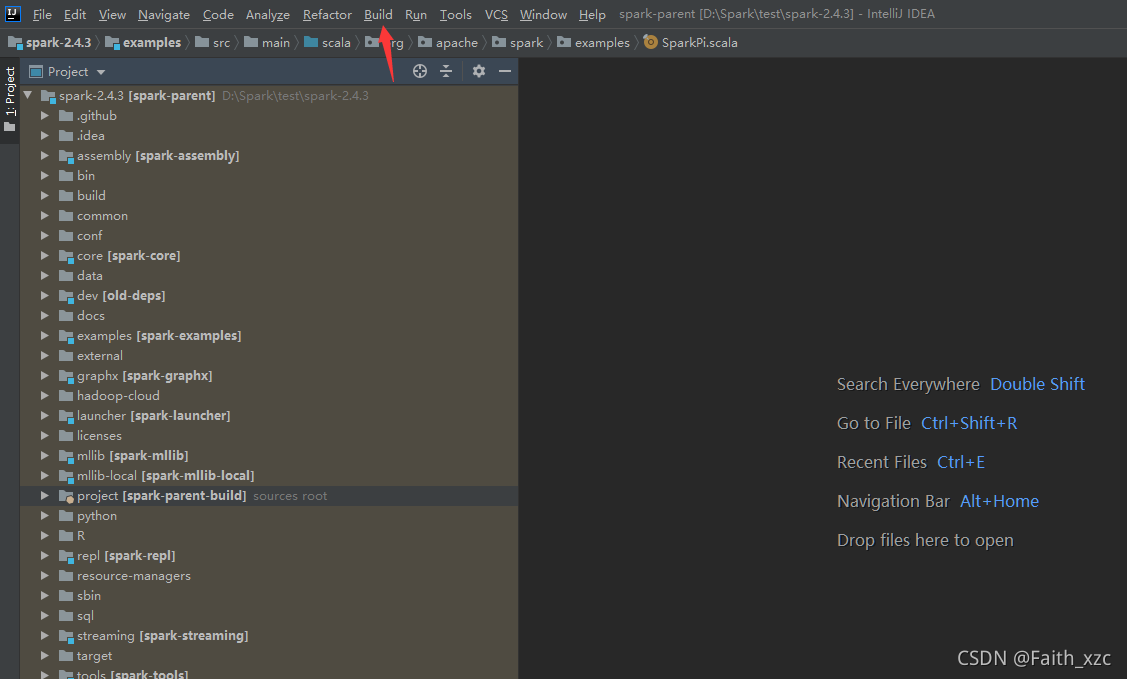

(3)使用IDEA进行编译
①为Maven工具设置JVM参数,命令如下:
-XX:PermSize=2G
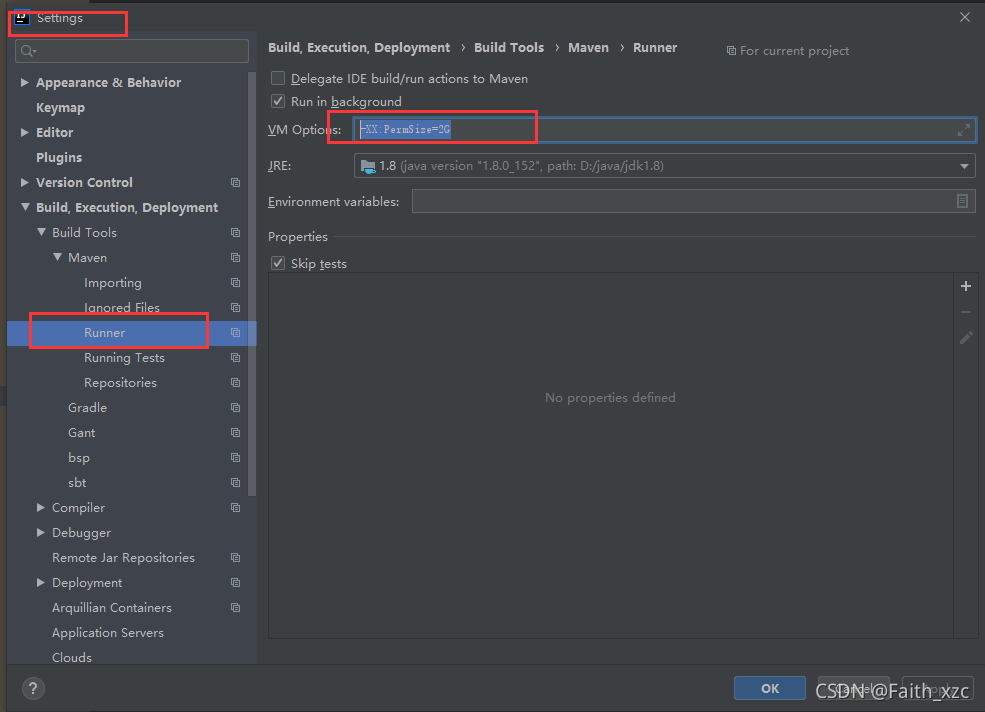
②在Maven面板中进行编译(耗时较长)
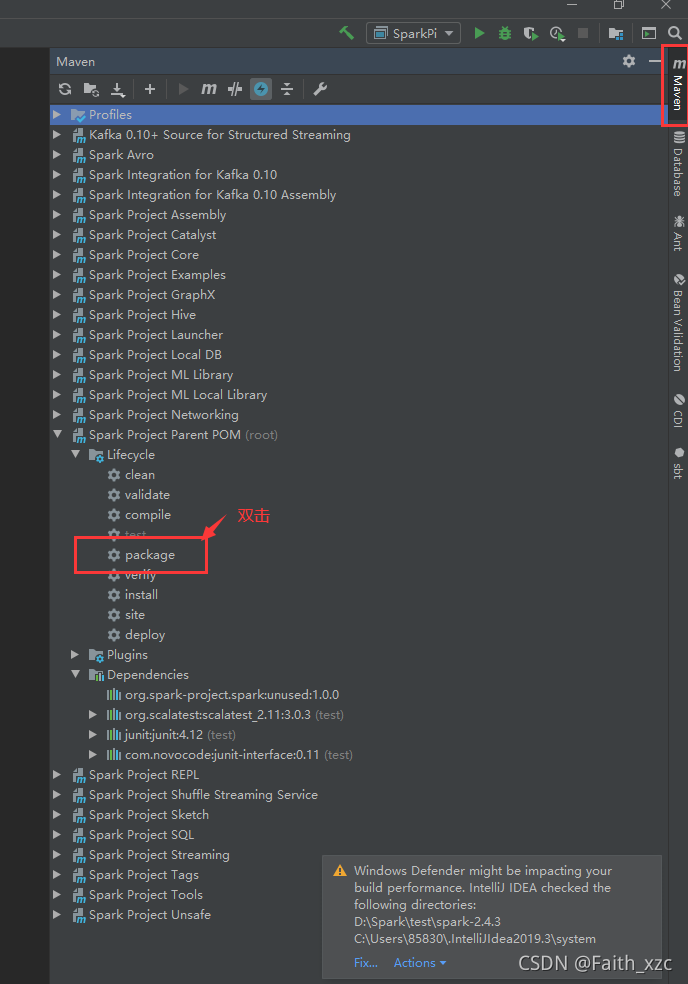
编译完成后的目标Jar文件存放在assembly/target/scala-2.11/jars目录下,将其添加到项目Example Module。添加步骤如下:
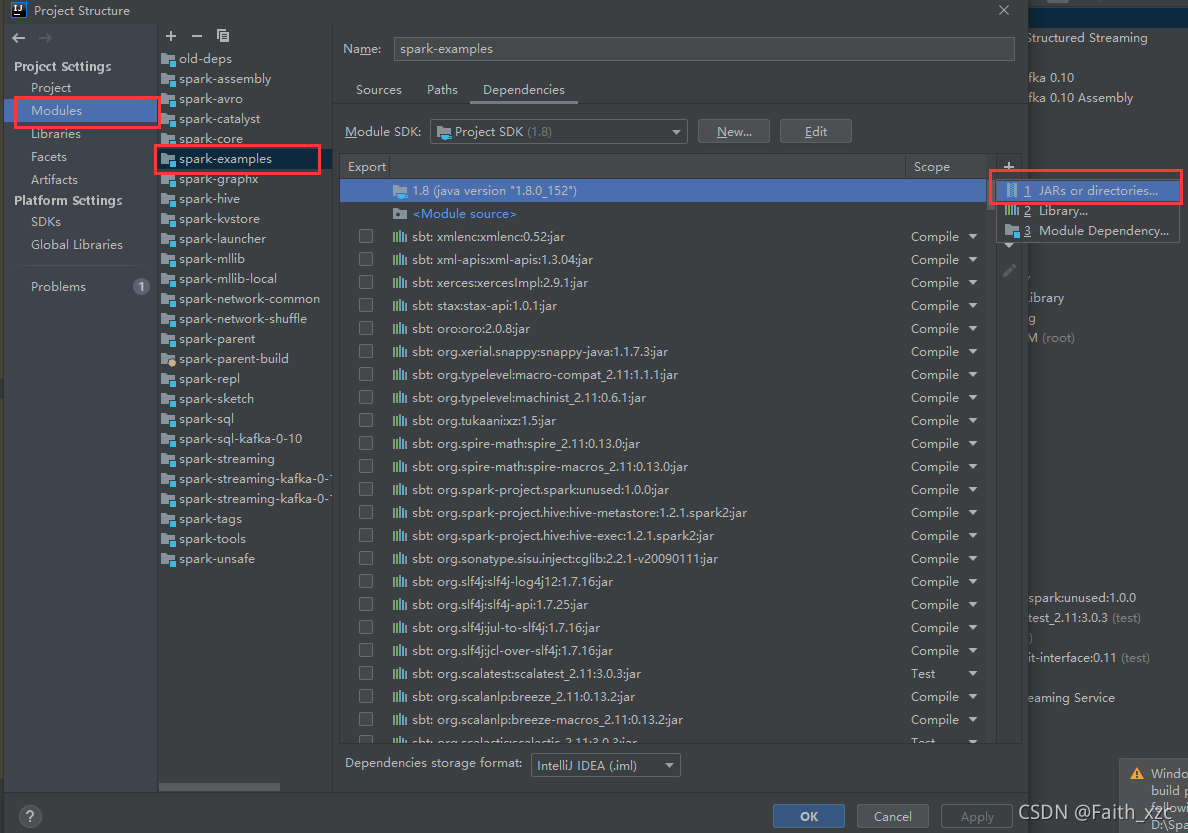
(4)运行Master和Worker(方便调试)
①点击IDEA的“Run -> Edit Confgurations”菜单,在弹出的界面中单击左上角的加号,先添加Master的运行环境配置如下:
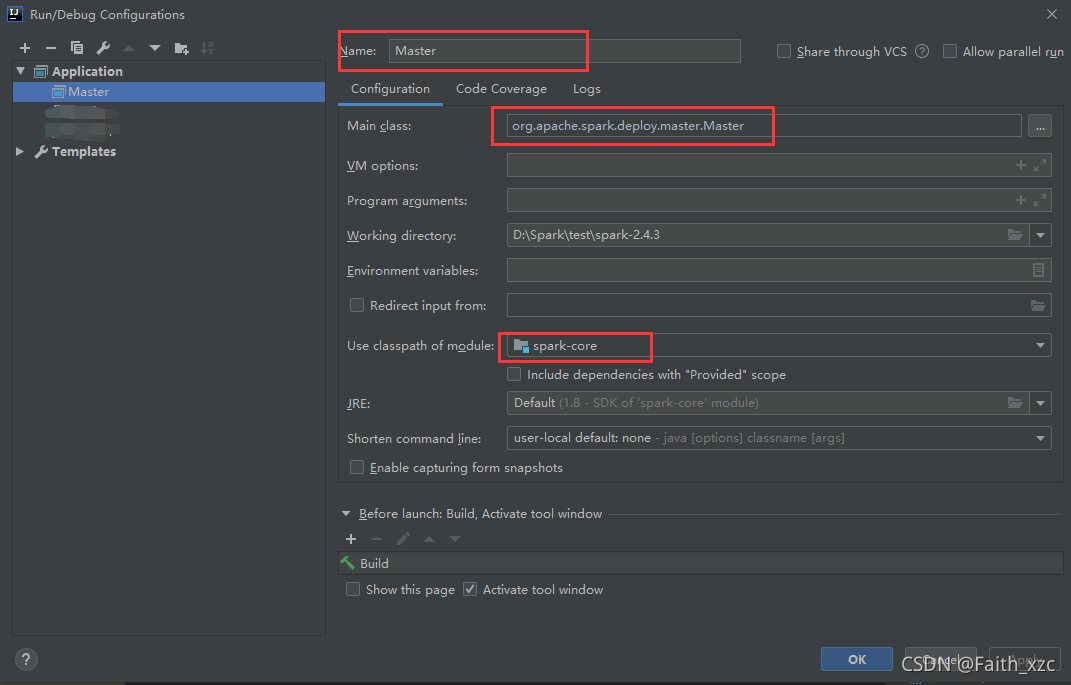
添加完成后点击运行Master进程。
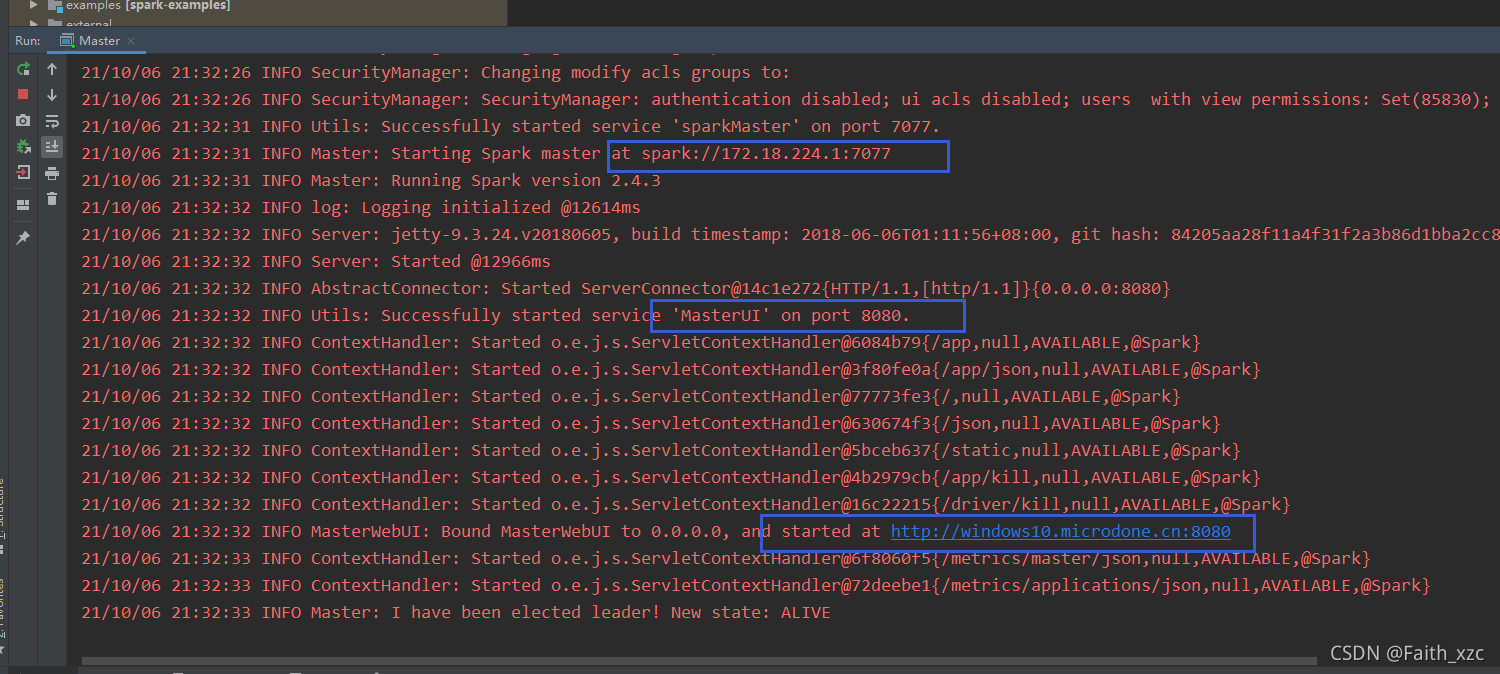
出现上图说明运行成功了,然后从上面蓝色的框可以看出Master启动于spark://172.18.224.1:7077地址,而它的WebUI启动于http://windows10.microdone.cn:8080地址。(windows10.microdone.cn即为172.18.224.1)
②点击IDEA的“Run -> Edit Confgurations”菜单,在弹出的界面中单击左上角的加号,先添加Worker的运行环境配置如下:

添加完成后点击运行Worker进程。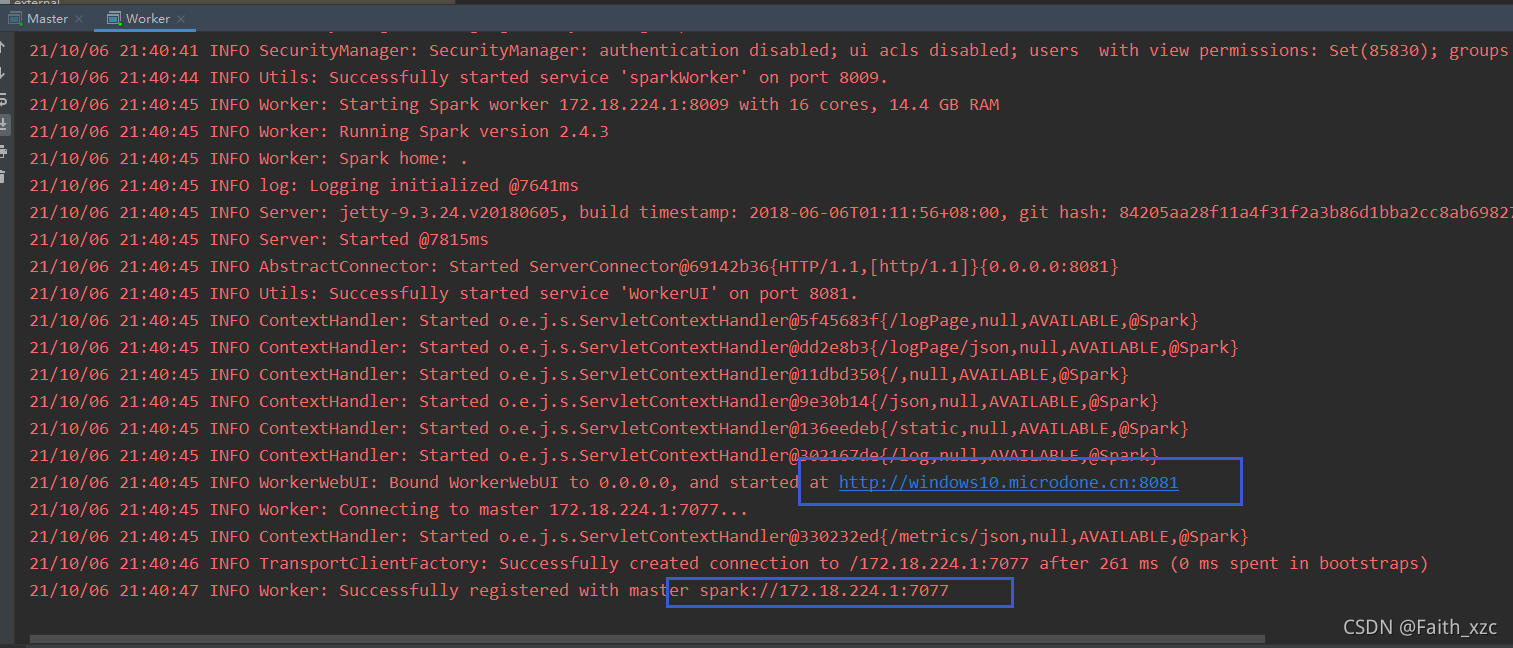
至此,已经完成了IDEA源码阅读环境的搭建
③查看Mater和Worker的WebUI界面
Mater的WebUI界面
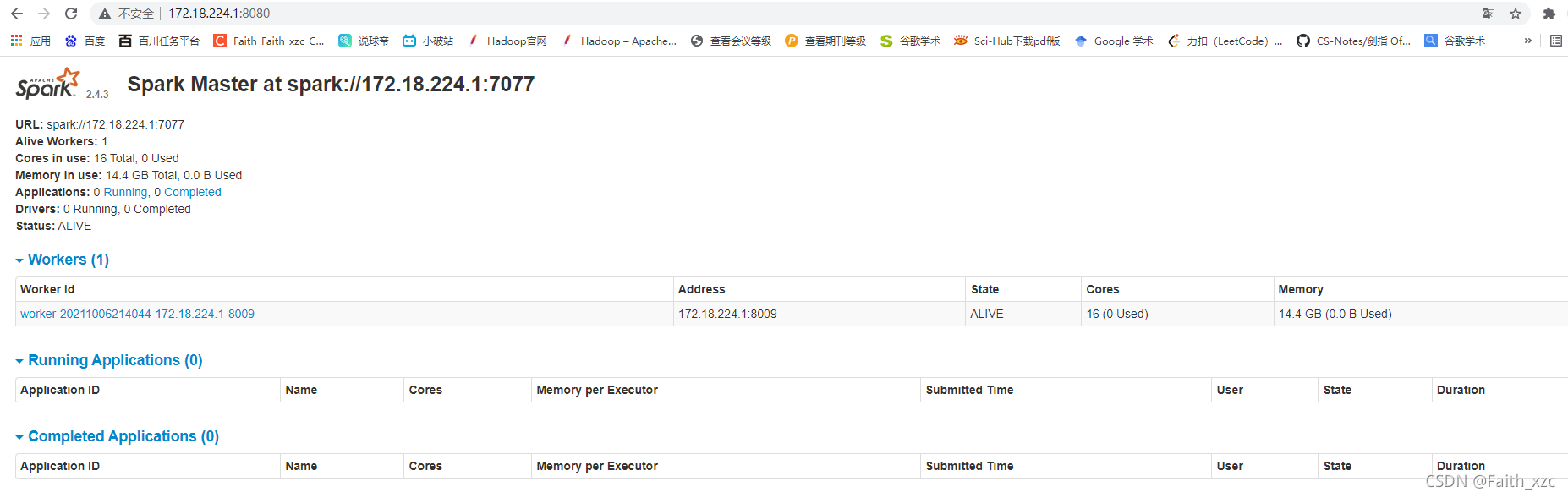
Worker的WebUI界面
